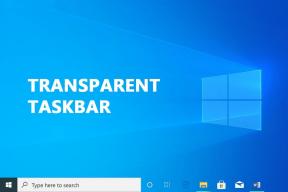फिक्स विंडोज 10 में जावा वर्चुअल मशीन नहीं बना सका
अनेक वस्तुओं का संग्रह / / April 22, 2022

जावा के ठीक से स्थापित होने पर जावा-आधारित प्रोग्राम या गेम हमेशा-विश्वसनीय होते हैं। लेकिन हाल ही में उपयोगकर्ताओं ने बताया है कि Minecraft जैसे जावा प्रोग्राम चलाने का प्रयास करते समय वे जावा वर्चुअल मशीन नहीं बना सके। इसका अर्थ है कि जावा प्रोग्राम द्वारा कार्य करने के लिए उपयोग की जाने वाली वर्चुअल मशीन ठीक से स्थापित नहीं है। अगर आप भी इसी समस्या से जूझ रहे हैं तो आप बिल्कुल सही जगह पर हैं। हम आपके लिए एक संपूर्ण मार्गदर्शिका लाए हैं जो त्रुटि को ठीक करने में आपकी सहायता करेगी: जावा वर्चुअल मशीन नहीं बना सका।

अंतर्वस्तु
- कैसे ठीक करें विंडोज 10 में जावा वर्चुअल मशीन नहीं बना सका
- प्रारंभिक जांच
- विधि 1: जावा को व्यवस्थापक मोड में चलाएँ
- विधि 2: जावा हीप आकार बढ़ाएँ
- विधि 3: जावा कोड को संशोधित करें
- विधि 4: Eclipse.ini फ़ाइल को संशोधित करें
- विधि 5: जावा को पुनर्स्थापित करें
कैसे ठीक करें विंडोज 10 में जावा वर्चुअल मशीन नहीं बना सका
त्रुटि: जावा वर्चुअल मशीन का निर्माण नहीं कर सका अक्सर एकीकृत विकास पर्यावरण (आईडीई) में कोड संकलित करते समय प्रकट होता है। यह आमतौर पर के कारण होता है
- जावा को खोलने के लिए उपयोग किए गए गलत तर्क या विकल्प: यदि आप अपना खुद का ऐप या ओपन-सोर्स एप्लिकेशन चलाते हैं तो यह त्रुटि दिखाई दे सकती है और सिस्टम को अस्थिर कर सकती है।
- अपर्याप्त जावा अधिकतम हीप मेमोरी: सिस्टम वेरिएबल में सेट किए गए से अधिक अधिकतम हीप आकार वाले ऐप को निष्पादित करने से यह त्रुटि हो सकती है।
- जावा निष्पादन योग्य या प्रशासनिक विशेषाधिकारों के बिना चलने वाला प्रोग्राम: यह त्रुटि तब हो सकती है जब उन ऐप्स को चला रहे हों जिन्हें उचित रूप से कार्य करने के लिए व्यवस्थापकीय पहुंच की आवश्यकता होती है।
अब हम इस त्रुटि के कारणों को समझते हैं। जावा उपयोगकर्ताओं द्वारा अनुभव की जाने वाली अन्य समान त्रुटियां हैं जैसे जावा वर्चुअल मशीन लॉन्चर त्रुटि जो ज्यादातर जावा इंस्टॉलेशन समस्या के कारण होती है। आइए जावा वर्चुअल मशीन त्रुटि को ठीक करने के तरीकों से शुरू करें।
प्रारंभिक जांच
- स्टार्टअप तर्कों की जाँच करें: आपके द्वारा निर्दिष्ट शुरुआती पैरामीटर की जांच करें। सही जावा संस्करण में भी, स्टार्टअप सेटिंग्स संकलन के लिए उपयोग किए गए संस्करण को संशोधित कर सकती हैं। यदि आपने एक इन-प्लेस जावा अपडेट किया है, तो संभावना है कि स्टार्टअप पैरामीटर अभी भी पुराने संस्करण को संदर्भित करते हैं।
- सिंटैक्स की जाँच करें: सुनिश्चित करें कि आपके तर्कों का सिंटैक्स सही है। इसमें थोड़ी सी भी गलतियां भी जावा वर्चुअल मशीन एरर नहीं पैदा कर सकती हैं। अतिरिक्त हाइफ़न या संस्करणों की जाँच करें जिन्हें गलत तरीके से रिकॉर्ड किया गया है।
- JDK भ्रष्टाचार की जाँच करें: एक भ्रष्ट जावा डेवलपमेंट किट त्रुटि उत्पन्न कर सकता है: जावा वर्चुअल मशीन नहीं बना सका। आप इन चरणों का पालन करके जांच सकते हैं कि यह भ्रष्ट है या नहीं:
1. को मारो विंडोज़ कुंजी, प्रकार सही कमाण्ड और क्लिक करें व्यवस्थापक के रूप में चलाएं.

2 प्रकार c:\> जावा-संस्करण और मारो कुंजी दर्ज करें।
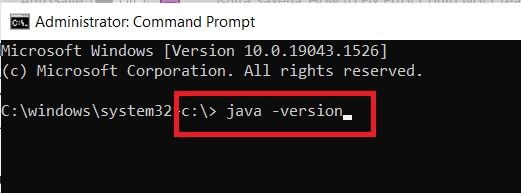
3. यदि कमांड निष्पादित करने से त्रुटि होती है, JDK को पुनर्स्थापित करें. जांचें कि क्या JDK को फिर से स्थापित करने से समस्या हल हो जाती है। यदि नहीं, तो इस आलेख में सूचीबद्ध निश्चित प्रयास करें।
यह भी पढ़ें:जावास्क्रिप्ट को कैसे ठीक करें: शून्य (0) त्रुटि
विधि 1: जावा को व्यवस्थापक मोड में चलाएँ
बिना आवश्यक व्यवस्थापक पहुंच वाले ऐप्स विंडोज पीसी पर अस्थिर हो सकते हैं और त्रुटि सहित समस्याएं पैदा कर सकते हैं: जावा वर्चुअल मशीन नहीं बना सका। इसे प्राथमिक जावा निष्पादन योग्य (java.exe) को प्रशासनिक अधिकारों के साथ चलाने के लिए मजबूर करके तय किया जा सकता है। ऐसा करने के लिए इन चरणों का पालन करें।
1. प्रेस विंडोज + ई कीज को खोलने के लिए फाइल ढूँढने वाला.
2. पर जाए Java.exe फ़ाइल एक्सप्लोरर में। यह आम तौर पर में होता है
C:\Program Files\Java\*JRE बिल्ड वर्जन*\bin
जहां जेआरई बिल्ड संस्करण स्थापित संस्करण के आधार पर भिन्न होता है।
या
C:\Program Files (x86)\Common Files\Oracle\Java\javapath
टिप्पणी: यदि आपने जावा को किसी भिन्न स्थान पर स्थापित किया है, तो उस पथ का अनुसरण करें और Java.exe का पता लगाएं।

3. पर राइट-क्लिक करें Java.exe और चुनें गुण गुण विंडो खोलने के लिए.
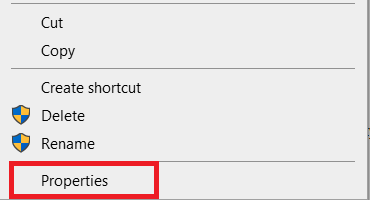
4. के लिए जाओ अनुकूलता टैब, चिह्नित बॉक्स को चेक करें इस सॉफ़्टवेयर को व्यवस्थापक के रूप में चलाएँ के रूप में दिखाया।
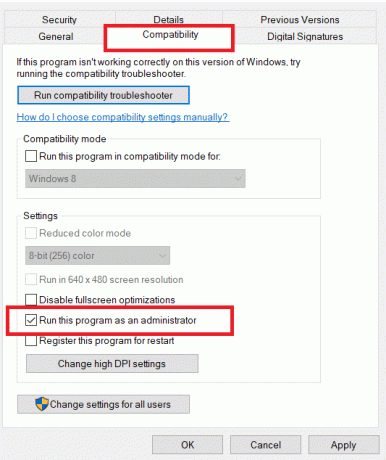
5. क्लिक आवेदन करना और ठीक है परिवर्तनों को सहेजने के लिए।
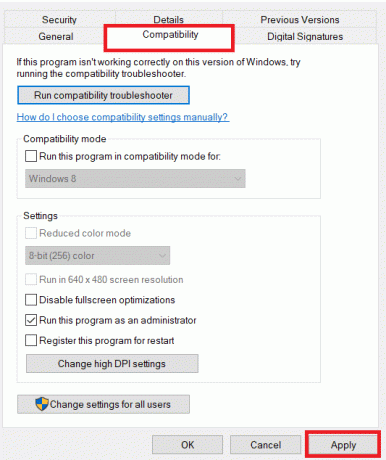
अब जब भी आप जावा खोलेंगे तो यह व्यवस्थापकीय विशेषाधिकारों के साथ चलेगा।
विधि 2: जावा हीप आकार बढ़ाएँ
यह त्रुटि तब हो सकती है जब जावा सिस्टम मेमोरी से बाहर चल रहा हो वर्चुअल मशीन क्लाइंट को खोलने की आवश्यकता होती है। जावा डिफ़ॉल्ट रूप से अधिकतम हीप आकार का उपयोग करने के लिए कॉन्फ़िगर किया गया है और एक ऐप चला रहा है जो हीप आकार सीमा से अधिक है, एक त्रुटि होगी। उपलब्ध स्मृति को बढ़ाने के लिए एक नया सिस्टम चर बनाने से यह समस्या हल हो सकती है और आप इन चरणों का पालन करके ऐसा कर सकते हैं
1. प्रेस विंडोज + आरचांबियाँ एक साथ खोलने के लिए Daud संवाद बकस।
2. प्रकार sysdm.cpl और दबाएं कुंजी दर्ज करें को खोलने के लिए प्रणाली के गुण.
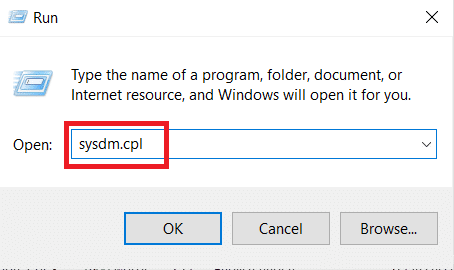
3. के पास जाओ विकसित टैब।
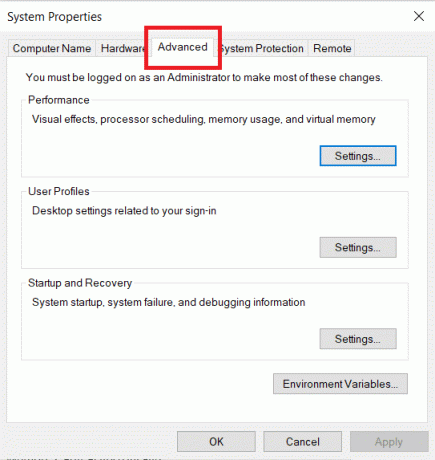
4. पर क्लिक करें पर्यावरण चर… बटन के रूप में दिखाया।
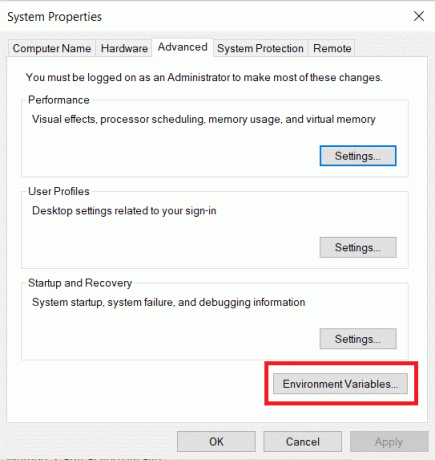
5. में पर्यावरण चर विंडो, क्लिक करें नया… नीचे बटन सिस्टम चर.
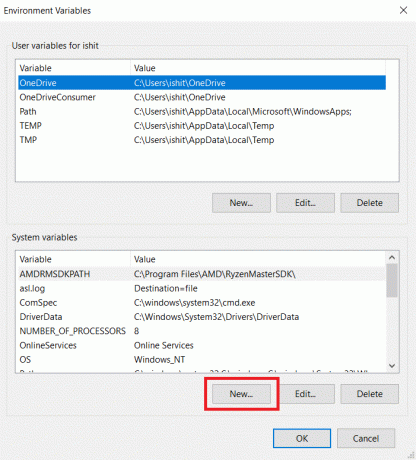
6. चर नाम सेट करें _JAVA_OPTIONS और परिवर्तनीय मूल्य -Xmx512M में नई प्रणाली चर पॉप अप। क्लिक ठीक है परिवर्तनों को सहेजने के लिए।
टिप्पणी: यदि त्रुटि बनी रहती है, तो आप वैरिएबल मान को इस रूप में सेट करके मेमोरी को और बढ़ा सकते हैं -Xmx1024M -Xmx512M के बजाय जैसा कि चरण 6 में दिखाया गया है।
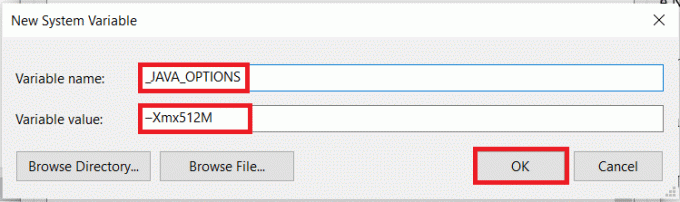
यह भी पढ़ें:अपने ब्राउज़र में जावास्क्रिप्ट को सक्षम या अक्षम कैसे करें
विधि 3: जावा कोड को संशोधित करें
कुछ उपयोगकर्ताओं ने बताया है कि वे अपने कोड में कुछ सरल परिवर्तन करके इस त्रुटि को ठीक कर सकते हैं। उनमें से कुछ का उल्लेख नीचे किया गया है।
1. डबल हाइफ़न को बदलना - सिंगल हाइफ़न के साथ - आपके कोड में इस समस्या को ठीक कर सकते हैं।
- डबल हाइफ़न वाला कोड
Sony@sony-VPCEH25EN:~$ जावा-संस्करणJAVA_TOOL_OPTIONS: -javaagent:/usr/share/java/jayatanaag.jar उठाया गयाअपरिचित विकल्प: -संस्करण
- एक ही कोड एक ही हाइफ़न के साथ
Sony@sony-VPCEH25EN:~$ जावा-संस्करणJAVA_TOOL_OPTIONS उठाया गया: -javaagent:/usr/share/java/jayatanaag.jarअपरिचित विकल्प: -संस्करण
2. इसके अलावा, विचार करें वाक्यांश को समाप्त करना आपके तर्क से:
-Djava.endorsed.dirs="C:\Program Files\Apache Software Foundation\Tomcat 8.5\endorsed"
3. सुनिश्चित करें -vm प्रविष्टि ग्रहण.ini फ़ाइल में vm args के ऊपर जोड़ी जाती है अन्यथा JVM V6 को env युद्धों में चुना जाएगा।
टिप्पणी: यदि आप उबंटू का उपयोग करते हैं, तो आपको पता होना चाहिए कि यह केवल जावा 8 का समर्थन करता है। तो, आप जावा की स्थापना रद्द कर सकते हैं जैसा कि में दिखाया गया है विधि 3 और इसके बजाय एक पुराना संस्करण स्थापित करें।
विधि 4: Eclipse.ini फ़ाइल को संशोधित करें
यदि आप एक्लिप्स आईडीई का उपयोग कर रहे हैं, तो Eclipse.ini फ़ाइल में कुछ परिवर्तन करने से त्रुटि कोड ठीक हो सकता है जावा वर्चुअल मशीन नहीं बन सकी.
टिप्पणी: Eclipse.ini उस निर्देशिका में ग्रहण फ़ोल्डर के अंदर स्थित है जहां आपने ग्रहण स्थापित किया है।
चरण I: मेमोरी का उपयोग कम करें
1. पर राइट-क्लिक करें ग्रहण.इनि फ़ाइल और चुनें के साथ खुला... > नोटपैड.
2. मिलान करने वाली एक पंक्ति की तलाश करें -Xmx256m.
टिप्पणी: यह -Xmx1024m या -Xmx 512m भी हो सकता है।
3. डिफ़ॉल्ट मान को संस्करण संख्या जोड़ने के साथ-साथ अपने पीसी रैम के साथ और अधिक संगत में बदलें।
उदाहरण के लिए,
-Xmx512m-Dosgi.requiredJavaVersion=1.6
या
-Xmx512m-Dosgi.requiredJavaVersion=1.7
या
-Xmx512m-Dosgi.requiredJavaVersion=1.8
4. की कोशिश 256m मान हटाएं से - लॉन्चर। XXMaxPermSize लाइन।
चरण II: अतिरिक्त संशोधन
1. यदि संभव हो तो अपनी फ़ाइल से निम्न पंक्ति को हटा दें।
-वीएम पी:\प्रोग्राम्स\jdk1.6\bin
2. निम्नलिखित पंक्ति को नीचे दिए गए कोड से बदलें।
सेट -Dosgi.requiredJavaVersion=1.5
सेवा
सेट -Dosgi.requiredJavaVersion=1.6.
3. ऊपर - निशान! लाइन, इस लाइन को जोड़ने का प्रयास करें:
-vm C:\Program Files (x86)\Java\jre6\bin\javaw.exe
4. को देखें JVM.dll निम्नलिखित पंक्ति द्वारा।
-vmC:\Program Files\Java\jre7\bin\client\jvm.dll
5. -vmargs को javaw.exe के पथ से बदलें ग्रहण.इनी फ़ाइल।
-चालू होनाप्लगइन्स/org.eclipse.equinox.launcher_1.3.0.v20120522-1813.jar--लॉन्चर.लाइब्रेरीप्लगइन्स/org.eclipse.equinox.launcher.win32.win32.x86_1.1.200.v20120522-1813-उत्पादcom.android.ide.eclipse.adt.package.product- लांचर। XXMaxPermSize256एम-शोस्पलैशcom.android.ide.eclipse.adt.package.product- लांचर। XXMaxPermSize256m--लॉन्चर.डिफॉल्टकार्रवाईखुली फाइल**-vm "c:\Program Files\Java\jdk1.7.0_07\bin\javaw.exe"**-Dosgi.requiredJavaVersion=1.6-Xms40m-Xmx768m-Declipse.buildId=v21.1.0-569685
6. लाइन को. के अंत में रखें ग्रहण.इनी फ़ाइल और जांचें कि क्या यह काम करता है।
-वमार्ग-Xms40m-Xmx512m-XX: MaxPermSize=256m
7. निम्न पंक्तियों को हटाएँ ग्रहण.इनी और जांचें कि क्या यह समस्या हल करता है।
-XX:+यूजस्ट्रिंगडिडुप्लीकेशन-XX:+G1GC का उपयोग करें
टिप्पणी: यदि समस्या बनी रहती है, तो Eclipse.ini फ़ाइल को मिटाने का प्रयास करें, लेकिन पहले से एक प्रति बना लें। साथ ही, जावा लॉन्च करने से पहले उन सभी ऐप्स को बंद कर दें जो उच्च मेमोरी की खपत करते हैं।
यह भी पढ़ें:जावा वर्चुअल मशीन या जेवीएम को ठीक करें त्रुटि नहीं मिली
विधि 5: जावा को पुनर्स्थापित करें
कुछ परिस्थितियों में, समस्या जावा के ठीक से स्थापित नहीं होने के कारण होती है या क्योंकि इसकी स्थापना समय के साथ क्षतिग्रस्त हो गई है। परिणामस्वरूप, जावा को पूरी तरह से हटाने के बाद, हम इसे इस चरण में पुनः स्थापित करेंगे। नतीजतन:
1. प्रेस विंडोज + आरचांबियाँ एक साथ खोलने के लिए Daud संवाद बकस।
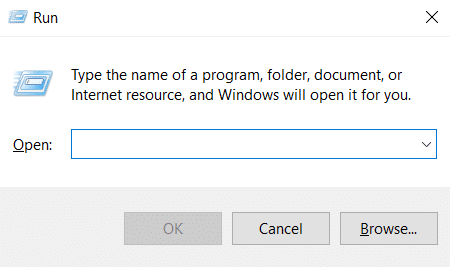
2. प्रकार एक ppwiz.cpl और क्लिक करें ठीक है शुभारंभ करना कार्यक्रमों और सुविधाओं.
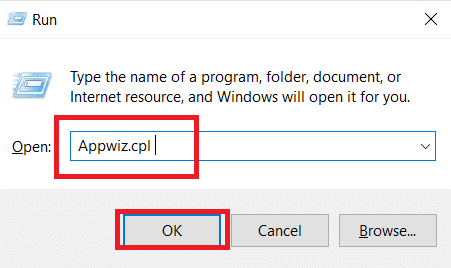
3. इंस्टॉल किए गए एप्लिकेशन के माध्यम से स्क्रॉल करें और पता लगाएं जावा.
4. उस पर राइट-क्लिक करें और चुनें स्थापना रद्द करें जावा को अनइंस्टॉल करने के लिए।
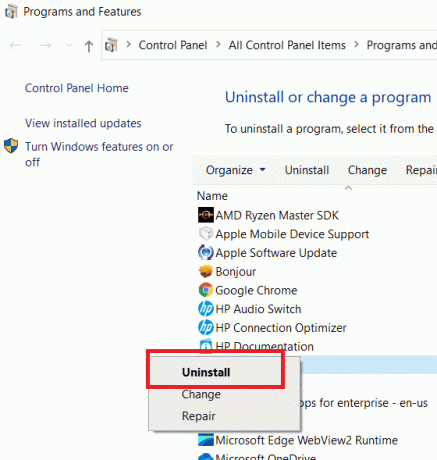
टिप्पणी: आपको अन्य जावा डेवलपमेंट किट और अपडेट को भी अनइंस्टॉल करना चाहिए।
5. स्थापना रद्द करने की प्रक्रिया पूरी होने तक प्रतीक्षा करें और अपने पीसी को रीबूट करें.
6. के लिए जाओ जावा डाउनलोड पेज का नवीनतम संस्करण डाउनलोड करने के लिए जावा क्रम पर्यावरण.
नोट 1: यदि जावा रनटाइम एनवायरनमेंट को फिर से स्थापित करने से समस्या ठीक नहीं होती है, तो इसका नवीनतम संस्करण डाउनलोड करें जेडीके.
नोट 2: यदि आपके पास पहले से JDK है, तो किसी भिन्न संस्करण का उपयोग करने का प्रयास करें या इसके साथ आए Java Runtime Environment को हटा दें।
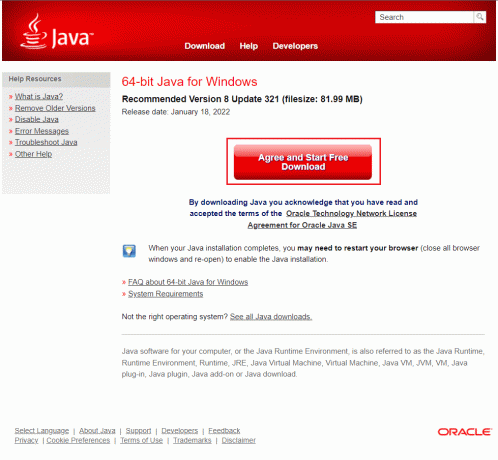
अक्सर पूछे जाने वाले प्रश्न (एफएक्यू)
Q1. इसका क्या अर्थ है जब यह कहता है कि जावा वर्चुअल मशीन का निर्माण नहीं किया जा सकता है?
उत्तर: -Xmx विकल्प का उपयोग जावा वर्चुअल मशीन द्वारा अधिकतम हीप मेमोरी आकार निर्दिष्ट करने के लिए किया जाता है। -Exmx विकल्प Eclipse.ini फ़ाइल में संभवतः वर्तमान परिवेश के लिए बहुत अधिक सेट किया गया है जो इस त्रुटि संदेश का कारण बन रहा है।
प्रश्न 2. जावा वर्चुअल मशीन क्या है?
उत्तर: जावा वर्चुअल मशीन (जेवीएम) एक ऐसा प्रोग्राम है जो कंप्यूटर को जावा प्रोग्राम और अन्य भाषाओं को चलाने की अनुमति देता है जिनका जावा बाइटकोड में अनुवाद किया गया है। JVM को एक मानक द्वारा वर्णित किया गया है जो औपचारिक रूप से जेवीएम कार्यान्वयन आवश्यकताओं का वर्णन करता है।
Q3. क्या जावा को मुफ्त में प्राप्त करना संभव है?
उत्तर: जावा को स्थापित करने के लिए, आपको पहले Oracle इंस्टॉलर एप्लिकेशन डाउनलोड करना होगा। ड्रॉप-डाउन मेनू से फ्री जावा डाउनलोड चुनें। उसके बाद, आपको अंतिम-उपयोगकर्ता लाइसेंसिंग अनुबंध को पढ़ने और स्वीकार करने के लिए कहा जाएगा।
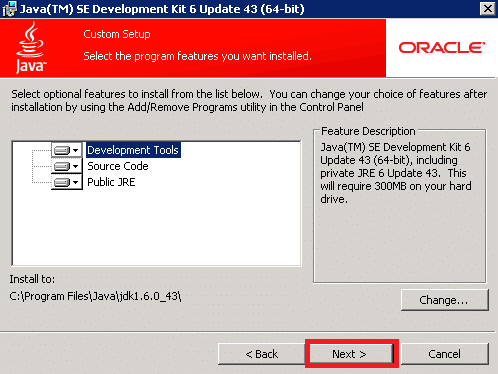
अनुशंसित:
- 26 बेस्ट बल्क व्हाट्सएप मार्केटिंग सॉफ्टवेयर
- आज सीखने के लिए 10 सर्वश्रेष्ठ प्रोग्रामिंग भाषाएं
- Google मीट पर स्नैप कैमरा का उपयोग कैसे करें
- विंडोज 10 में वीडियो से फ्रेम कैसे निकालें
हमें उम्मीद है कि यह मार्गदर्शिका मददगार थी और आप इसे ठीक करने में सक्षम थे जावा वर्चुअल मशीन नहीं बन सकी मुद्दा। आइए जानते हैं कि आपके लिए कौन सा तरीका सबसे अच्छा काम करता है। यदि आपके कोई प्रश्न या सुझाव हैं तो बेझिझक उन्हें टिप्पणी अनुभाग में छोड़ दें।